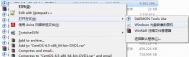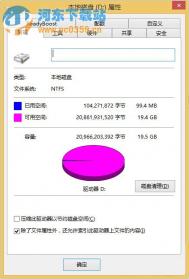Win7如何制作光盘映像文件?
想制作Win7系统安装U盘,需要将Win7光盘映像文件写入U盘,所以Win7光盘映像文件也很重要。Win7光盘映像文件可以从网上下载,如果无法上网,可以利用Win7安装光盘制作Win7光盘映像。
第1步:安装UltraISO,运行软件,接着将Win7安装光盘放入电脑的光驱。
第2步:选择文件→打开光盘,然后在打开光盘中选择Win7安装光盘所在的光驱盘。

第3步:单击打开按钮,UltraISO会读取光盘数据,选择工具→制作光盘映像文件命令,在弹出的对话框中设置一下输出映像文件名及路径。

第4步:单击制作按钮,开始制作。
Win7制作安装U盘
在光盘映像文件下载或制作后,就可以开始制作Win7安装U盘了。由于Win7安装程序大小约为2GB,所以U盘的容量需要在4GB或4GB以上。
第1步:将U盘中的数据转移到电脑中,然后格式化U盘(注意提前备份U盘数据),保持U盘和电脑的连接。
第2步:运行UltraISO,在程序主界面选择文件→打开命令,在弹出的打开ISO文件对话框中找到并选中Win7安装映像文件。

第3步:单击打开按钮,使用UltraISO打开Win7安装镜像,选择启动→写入硬盘映像命令。

第4步:打开写入硬盘映像对话框,在硬盘驱动器下中选择用来制作启动盘的U盘,在写入方式下选择一种写入方式,这里建议选择 USB-HDD或USB-HDD+。

win7打开网络和共享中心提示受限的解决方法
在win7系统中的网络和共享中心,可让我们对本地网络进行查看调整,而一些win7用户却遇到打开网络和共享中心出现受限的问题,这样一来用户将无法对网络和共享中心的一些网络进行设置,那么对于该问题是什么原因造成的呢?我们如何来解决?下看看图老师小编能为大家带来的解决方法吧!
原因分析:
对于出现打开网络和共享中心出现受限的问题,一般是因为用户在本地组策略做了相关限制,这时我们只需要将其开启即可!
解决方法:
1、点击开始,然后运行,输入gpedit.msc,回车;
(本文来源于图老师网站,更多请访问http://m.tulaoshi.com)
2、在(图老师整理)策略组中的中,找到管理模板控制面板;

3、在窗口右侧找到禁止访问控制面板选项,然后双击;
4、将该条策略设置为未配置或已禁用,然后点击确定保存。

通过上述方法,用户即可解决win7无法打开网络和共享中心的问题了,如果你在打开Win7网络和共享中心时,系统提示受限,这时我们可通过上述操作方法进行解决!
win7浏览网页出现蓝屏错误1000008E的解决方法
在windows系统中,如果出现蓝屏,那么就意味着系统的兼容后系统文件出现了问题,通常情况下每个蓝屏中多包含有一个蓝屏代码,用户可根据相应的代码提示来找到造成蓝屏的原因,就如河东软件园图老师小编,在使用win7系统浏览网页时,出现蓝屏并显示错误代码1000008E,并在出下错误的同时,标注错误文件qutmdrv.sys,对于该错误我们应该如何正确解决呢?下面看图老师小编为大家分享的win7浏览网页出现蓝屏错误1000008E的解决方法!
win7浏览网页出现蓝屏错误1000008E的解决方法

方法一:卸载 360安全卫士
方法二:升级360安全卫士到最新版本,然后查看系统中是否有多个安全防护软件存在,有的话建议卸载只留一个。
方法三:如果卸载或重装后还有蓝屏现象,那么在C:windowssystem32drivers中找到 qutmdrv.sys 文件并删除,可以以安全模式或PE中删除!
通过上述三种方法我们不难看出,造成win7访问网页出现蓝屏1000008E代码的原因有第三方软件或系统驱动造成的,用户只需要按照上述三种方法进行排查即可!
取消win7运行安装程序出现阻止窗口的方法
相信很多win7系统用户,在运tuLaoShi.com行某些安装程序时,系统自动弹出阻止运行的窗口对话,同时还提示该程序可能存在风险的问题,这时用户即选择继续或取消运行程序,对于win7系统下出现该问题,并不是所有程序都是不安全的,其实主要是原因是程序没有申请或者没有通过微软验证,如果你不想在安装程序时,让win7提示该窗口,那么我们可通过对安全级别进行调整,从而取消该出现窗口!
操作方法:
1、在开始菜单中打开控制面板,点击用户和家庭安全,再点击用户帐户;

2、接下来点击更改用户帐户控制设置选项;

3、将滑块移动至从不通知,然后应用退出。
(本文来源于图老师网站,更多请访问http://m.tulaoshi.com)
通过上述方法,我们即可解决win7系统下运行某些程序出现阻止运行对话框的问题了
Win7出现"Dpp Viewer Module停止工作"的解决方法
&Tulaoshi.Comnbsp; 很多用户在使用win7系统上网时出现"Dpp Viewer Module停止工作的问题,一些用户对于出现的该问题不知所措,其实用户出现该问题是因为系统版本过低或系统兼容性问题造成的,故此我们只需要对相应的版本升级即可解决该错误,下面我们看下解决方法吧!
Win7出现"Dpp Viewer Module停止工作"的解决方法
1、更新Digital Photo Professional ,把Digital Photo Professional 升级到最新或重新下载新版本的软件进行安装。
2、设置Digital Photo Professional 运行的兼容性。
3、右键点击Digital Photo Professional 桌面图标,选择属性,在属性框中选择快捷方式项,打开文件位置。

4、右键点击此时选定的程序(Digital Photo Professional ),同样选择属性,在属性框中选择兼容性,找到兼容模式,以兼容模式运行这个程序前面的勾打上,然后下拉框中选择Windows XP(Service Pack 3),确定后即可以XP系统的兼容模式正常运行DPP。

上述方法就是图老师小编为大家带来的Dpp Viewer Module停止工作的应对方法,想要解决该问题必须使Digital Photo Professional和系统相兼容,否侧还会出现该类错误!
win7系统桌面图标出现白底的解决方法
一些windows系统用户都经常对系统显示图标自定义DIY修改,不过就有win7系统的用户遇到,在对图标修改后,桌面图片出现白底的问题,对于该问题我们应该如何解决呢?下面看河东软件园图老师小编为大家带来的解决方法,希望对您有所帮助!
解决win7系统桌面图标出现白底的应对方法
第一步:我们需要进入CMD命令行窗口,可通过组合键WIN+R唤出运行窗口,然后输入CMD确定即可打开命令提示符,也可在开始菜单中找到CMD命令提示符。

第二步:在cmd命令行窗口中依次执行以下命令:
taskkill /im explorer.exe /f
cd /d %userprofile%appdatalocal
del iconcache.db /a
start explorer.exe
exit

第三步:以上方法的具体意思为先结束Explorer资源管理器,然后删除缓存文件,然后重新运行资源管理器的一个过程。
通过上述简单的三步我们就能够解决win7桌面图标出现白底的问题了